Elección de los lectores
Articulos populares
Si se pregunta cómo restaurar un sistema Windows 8 en una computadora portátil Samsung, lo ayudaremos con las instrucciones para este caso. Vale la pena enfatizar de inmediato que la utilidad incorporada para restaurar una computadora portátil a nueva versión Windows es algo diferente al anterior en Windows 7, pero el mecanismo es casi el mismo.
Antes de iniciar el procedimiento, debes tener cuidado de crear una copia de seguridad de los datos importantes. Aquí hay algunas opciones de muestra:
Recuerde que la restauración eliminará toda la información personal de la unidad C. Por supuesto, la herramienta de recuperación tiene la capacidad de guardar archivos, pero esto no es una solución.
1) Inicie el proceso de recuperación usando Recuperación de Samsung Solución 6.0 Se puede realizar de dos formas, dependiendo del estado del propio sistema:
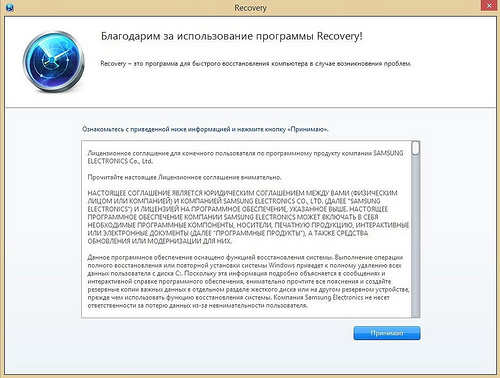
2) Luego seleccione "Recuperación"
3) Si hay un punto de recuperación original, selecciónelo sin activar "Guardar datos de usuario" para que la mejor manera restaurar el sistema Windows 8 Recuerde que los archivos personales se eliminarán y este es el procedimiento que ayudará a restaurar la configuración de fábrica en la computadora portátil.
4) Si realiza el procedimiento sin acciones innecesarias, el último paso será reiniciar el sistema. La computadora portátil se iniciará en el estado en el que la compró (o en el que realizó puntos de restauración adicionales).

Me pregunto qué habrá en lo nuevo. Versiones Samsung En Recovery Solution puede encontrar muchas herramientas nuevas para un trabajo cómodo. Por ejemplo, es posible ver una lista programas instalados e íconos del escritorio en uno de los puntos de restauración (ver captura de pantalla a continuación). Hay una verificación del punto de restauración antes del procedimiento en sí.
Con la documentación de ayuda y la utilidad de recuperación, no solo puede restaurar una computadora portátil Samsung, sino también copiar el disco (con la imagen del sistema), crear una imagen de respaldo en cualquier unidad, seguir los pasos de la copia de seguridad en red y más.
Agreguemos que puede restaurar Windows en una computadora portátil de otros fabricantes. La única diferencia está en la herramienta; puedes iniciar el procedimiento usando las siguientes combinaciones al cargar:

Iniciar el proceso de copia de seguridad (sistema Windows junto con todos los programas) también es fácil. Es mejor realizar el procedimiento antes de la instalación. programas de terceros para que el punto de restauración ocupe un espacio mínimo.
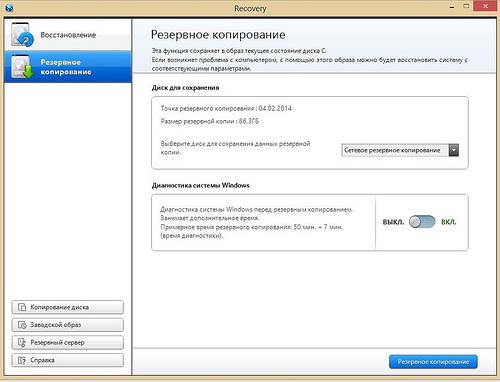
Creo que aquí terminan las principales operaciones de Samsung Recovery Solution. Espero que las instrucciones que hemos recopilado le ayuden a restaurar su sistema Windows y la configuración de fábrica de su computadora portátil.
Procedimiento Restaurar la computadora portátil Samsung a la configuración de fábrica, es bastante sencillo y puedes manejarlo sin recurrir a ningún especialista, lo único que necesitas es cuidar tus datos, copiarlos, por ejemplo, a un disco duro USB portátil. Copiar sus archivos a una partición adicional de su disco duro no ayudará, en la mayoría de los casos la condición de su disco duro se restaurará al estado de fábrica, es decir, en el momento de la compra. ¿Qué significa? Si creó particiones adicionales después de comprar la computadora portátil, todas se eliminarán junto con sus datos.
Por ejemplo, compraste una computadora portátil, la encendiste y viste una partición (C:) con el sistema operativo instalado, naturalmente querías tener una segunda partición para los datos y la creaste en el propio Windows, lo cual es muy fácil de Hazlo, luego le asignas una letra (D :) o cualquier otra, colocas allí todos los archivos que necesites: música, películas, documentos, fotos, etc. Usamos la computadora portátil durante un año, experimentamos con ella a nuestro gusto, instalamos todo lo que necesitábamos y no necesitábamos y luego decidimos devolver la computadora portátil a la configuración de fábrica. Muchos usuarios piensan que después de una reversión a la configuración de fábrica, la partición adicional que crearon (D:) o (E:) permanecerá intacta y ilesa. Pero discúlpame, cuando compraste el portátil, ¡esta sección no estaba! Por eso, después de devolver la computadora portátil a la configuración de fábrica, esta partición se eliminará y volverá a tener una partición (C:) con su Windows 7 o Windows 8. Pero no todo es tan trágico, en el caso de una nueva computadora portátil Samsung. , se guardarán algunos datos del usuario. ¿Cual? Lea más el artículo.
Entonces, después de haber copiado todos sus datos a otro medio de almacenamiento, restauramos la configuración de fábrica en la nueva computadora portátil Samsung. Encendemos la computadora portátil y, a menudo, presionamos la tecla F4 en la fase de arranque inicial. Se abre la ventana inicial del programa.
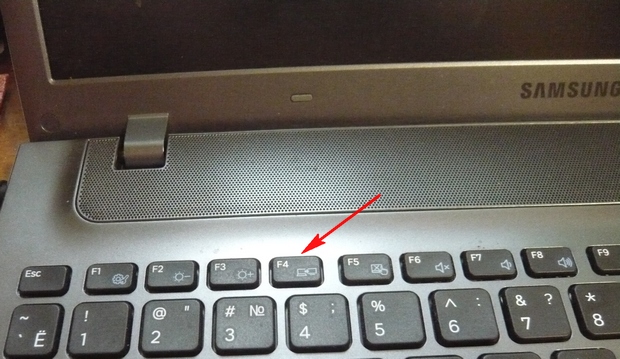
Aceptamos el acuerdo de licencia.
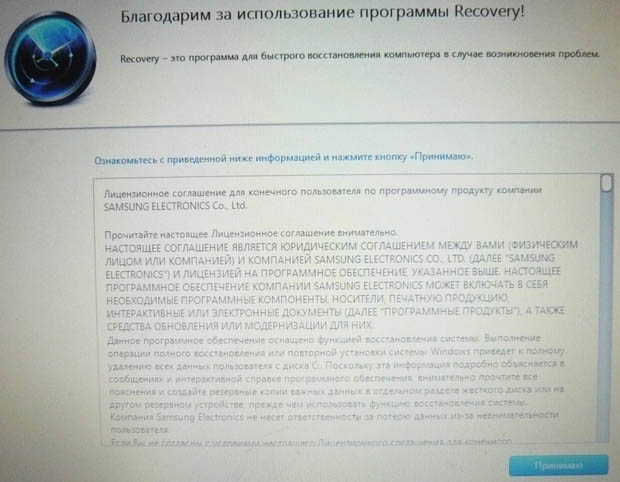
El programa Recovery, además de la recuperación, puede crear Copia de respaldo disco duro encendido discos DVD y en un disco duro portátil. Al principio, la utilidad Recuperación piensa que queremos crear discos de recuperación o una imagen de fábrica en un disco duro portátil. unidad USB, pero no planeamos crear nada, haga clic en Aceptar.
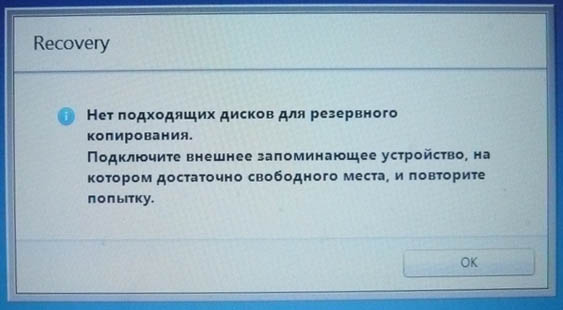
Se abre la ventana inicial Programas de recuperación. No vamos a hacer una copia de seguridad, así que seleccionamos Restaurar.
![]()
Amigos, si han copiado todos los datos necesarios de su computadora portátil, pueden hacer clic con seguridad en el botón Restaurar y el proceso de volver a la configuración de fábrica comenzará inmediatamente. Para otros, les mostraré qué más pueden configurar aquí.
Primero, seleccionamos el punto de restauración más antiguo, la mayoría de los usuarios nunca crean imágenes de recuperación, por lo que muchos tendrán solo un punto de restauración en esta ventana.
Antes de hacer clic en el botón Restaurar, vemos más opciones que se pueden habilitar durante la recuperación, algunas de ellas son útiles. Desplácese hacia abajo.
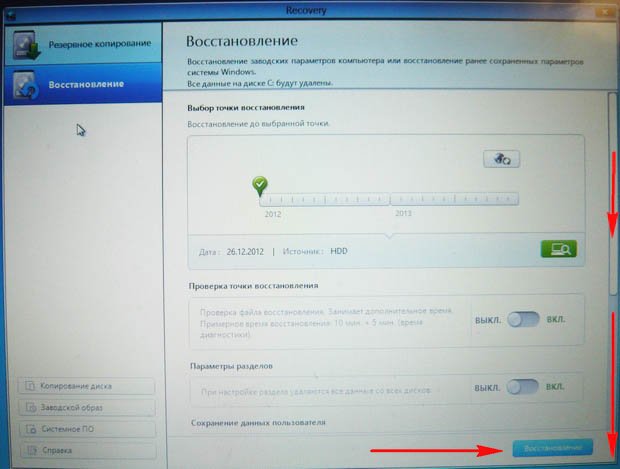
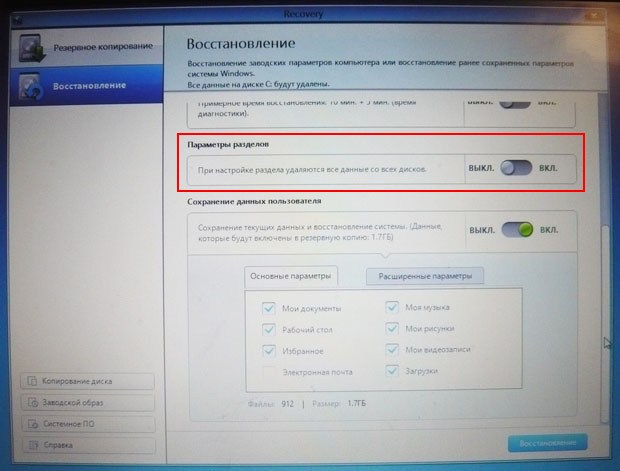
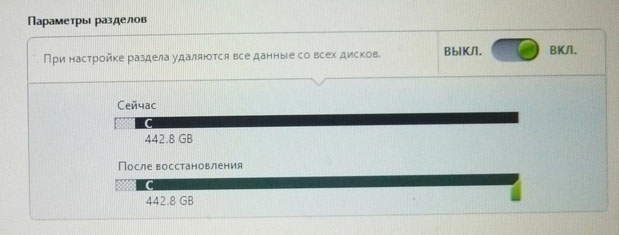
Guardar datos de usuario
Active el elemento Guardar datos de usuario.
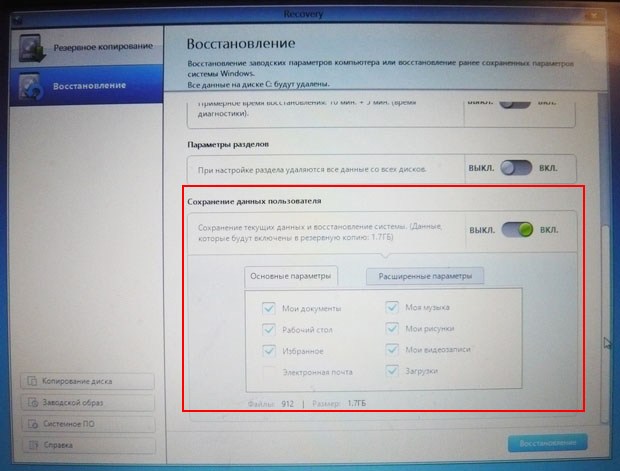
Parámetros básicos – comprobar todos carpetas requeridas, cuyo contenido debe guardarse al restaurar la configuración de fábrica. Más configuraciones detalladas están en las opciones avanzadas.
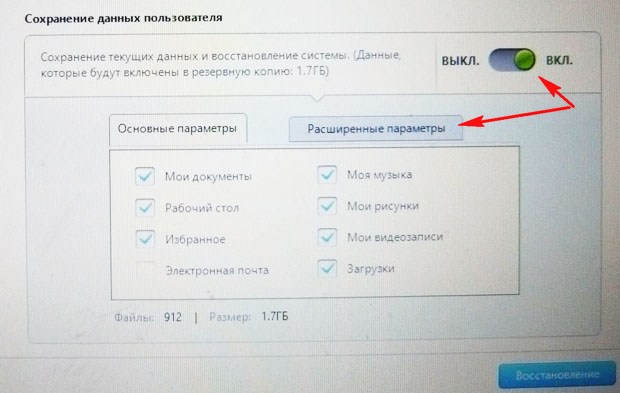
En general, muy Descripción detallada Lo que puede hacer la utilidad de recuperación está en la Ayuda, puede leer todo en detalle antes de restaurar.
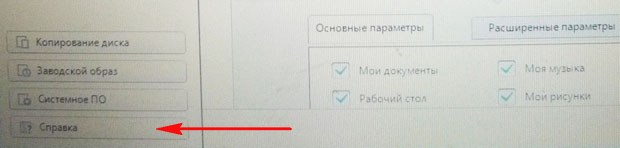
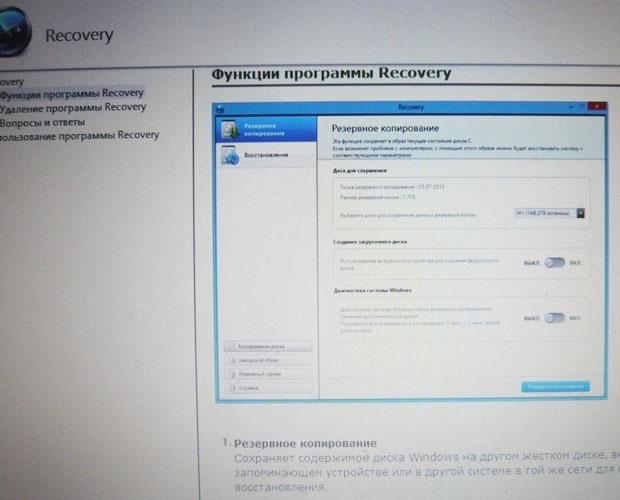
Haga clic en Recuperación. ¿Iniciar la recuperación? Se eliminarán todos los datos de la unidad C:. Haga clic en Sí. Después de 40 minutos, nuestra primera computadora portátil volvió a su estado de fábrica.
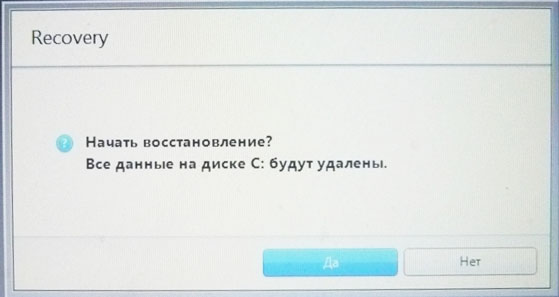
Solución de recuperación de Samsung 5
La segunda computadora portátil tiene instalada una utilidad de restablecimiento de fábrica. configuración de Samsung Solución de recuperación 5. El proceso de recuperación en sí no será muy diferente del anterior. Además, al cargar, presione F4.
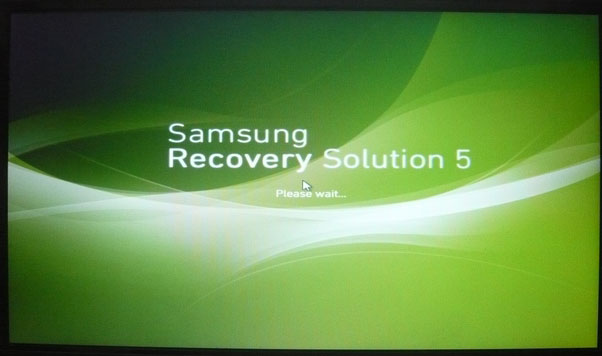
Seleccione Recuperación.
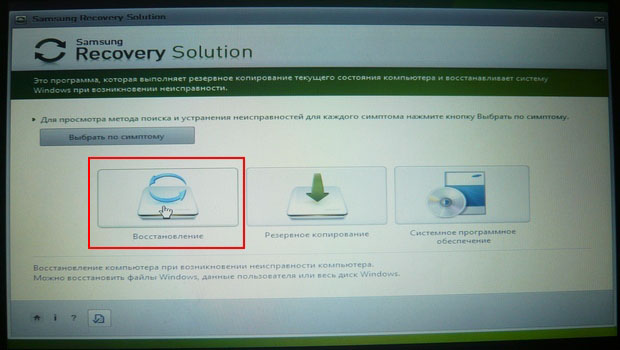
Si seleccionas en la segunda ventana que aparece recuperación general,
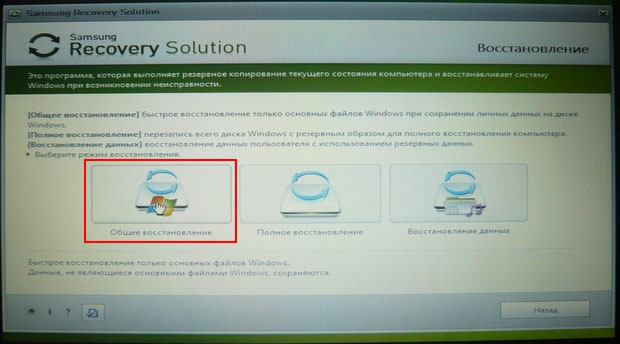
entonces solo se restaurarán los principales archivos del sistema Windows, la mayoría de los errores, virus y problemas permanecerán con usted después de dicha recuperación.
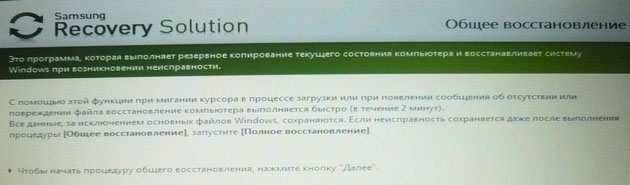
Por tanto, volvemos a la ventana anterior y seleccionamos Recuperación completa.
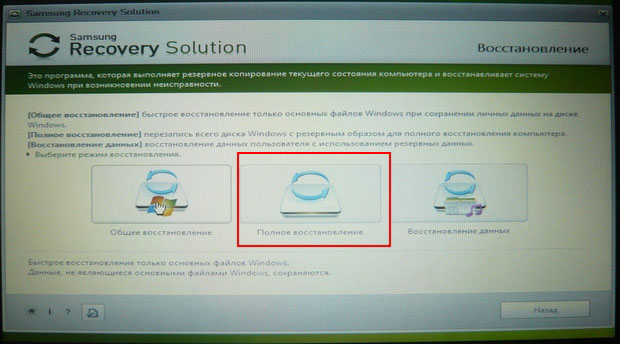
Seleccione la imagen de recuperación más antigua y Siguiente. ¿Iniciar la recuperación? Sí. Eso es todo, ahora solo queda esperar a que se complete la operación para restaurar la configuración de fábrica del portátil Samsung.
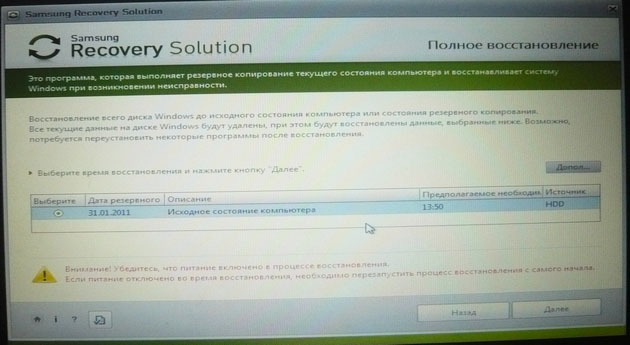
Artículos sobre este tema.
Les doy la bienvenida, queridos amigos, a mi sitio web “” en la sección ““. Hoy me gustaría responder a la pregunta de Viktor Stepanov de la ciudad de Moscú, que suena así: “¿Cómo restaurar sistemas windows 7 en una computadora portátil Samsung? La pregunta merece una descripción bastante detallada, porque en lugar de la marca Samsung, aquí puedes poner cualquier otra marca de computadora portátil, porque la recuperación del sistema se realiza casi de la misma manera en todas estas máquinas.
Ya he escrito artículos bastante detallados sobre cómo realizar una restauración del sistema en una computadora portátil y.
¡Atención! Antes de restablecer su computadora portátil a la configuración de fábrica, asegúrese de que todos sus datos estén guardados en un medio externo, ya que durante el proceso de recuperación se eliminarán irrevocablemente.
PD. Restablecer la configuración de fábrica solo será posible si nunca ha reinstalado el Sistema operativo. El caso es que el fabricante creó una partición de recuperación y grabó allí una imagen del sistema que está instalada en la computadora portátil desde la fábrica del fabricante. Cuando selecciona "Restaurar la computadora portátil a la configuración de fábrica", simplemente reinstala el sistema desde la imagen que se carga en esta misma sección de Recuperación. No hay nada complicado aquí)).
Para comenzar a restaurar el sistema Windows 7 en una computadora portátil Samsung a la configuración de fábrica (es decir, devolver la computadora portátil al estado "como desde la tienda"), debe presionar la tecla F4 al encender la computadora portátil. Además, todo el proceso será casi el mismo que en otras computadoras portátiles. Si te resulta difícil realizar todo el proceso tú mismo, echa un vistazo instrucciones detalladas sobre cómo restablecer el sistema en una computadora portátil Packard Bell y ASUS. (Los enlaces están a continuación)
Además del reinicio del sistema, también existe una restauración regular del sistema. Esta es una herramienta especial con la que puede devolver el sistema operativo de la computadora portátil al "pasado" durante 1 a 5 días. Esto puede ser muy útil si eliminaste algunos programa del sistema, controlador, la computadora comenzó a congelarse después de instalar una aplicación, etc.
Se encuentran instrucciones detalladas sobre todos los métodos de recuperación del sistema. Estoy seguro de que ella te ayudará.
Con esto, esta respuesta llega a su conclusión lógica. ¡Te deseo suerte! ¡Gracias por su atención! Si tienes alguna pregunta, ¡hazla en los comentarios!
| Artículos relacionados: | |
|
Biblioteca de subsistemas estándar Cerrar usuarios
Usando el ejemplo de la edición BSP 2.1.2.34 (plataforma 1C 8.2), consideraré los principales... Centro Internacional de Logística Rusa (IR LC) Vnukovo: ¿cómo saber el remitente de una carta certificada?
Un día puede que encontremos un aviso en nuestro buzón... Descargue antivirus gratis para Android Descargue seguridad 360 en ruso
Ha pasado un tiempo desde que instalé optimizadores y modificadores en mi teléfono... | |